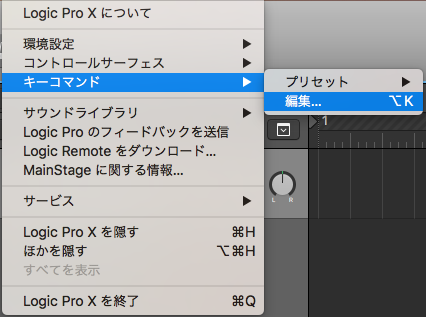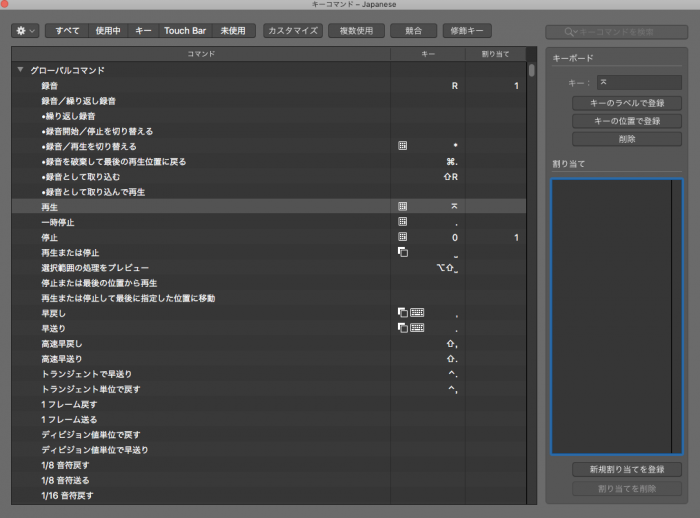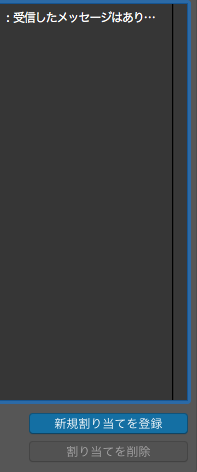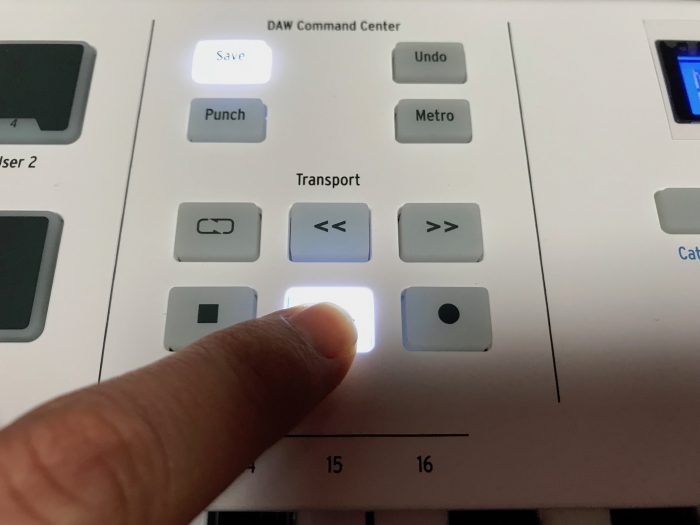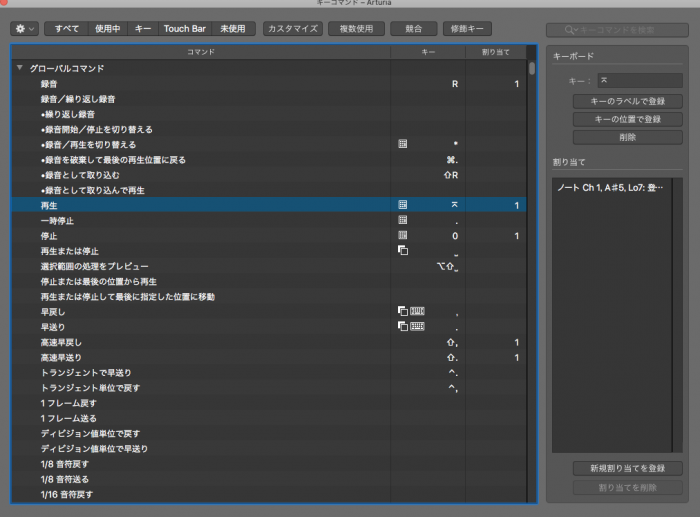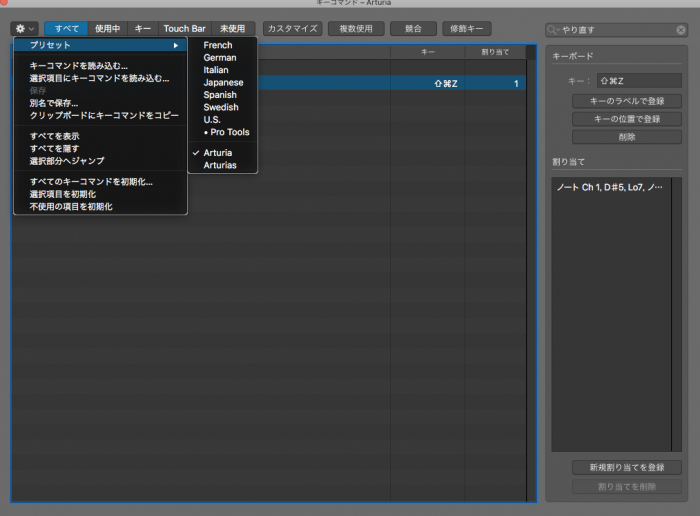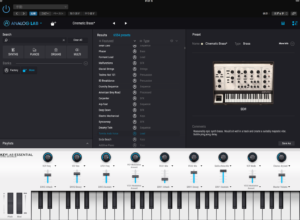前回ArturiuaのMIDIキーボードのレビュー記事で、Logic XにMIDIコントロールをアサインする必要がある旨を書いたので、それも含めてやり方を記録しておきます。
もうすでにいくつか方法を紹介されている記事もあり大変参考になりますが、Arturiaのキーボードの場合それだけではアサインできないボタンもありましたので、別の方法をこちらでは記載します。
目次
キーコマンドを編集する
LOGIC画面の左斜め上目メニューから、キーコマンド→編集を選択。

開くとこんなページに。

ここで例えば再生を、MIDIコントローラーや、フィジコン部分が今回Logic Xに未対応だったArturia essentialにアサインさせたい場合、右下の「新規割り当てを登録」をクリックします。
すると下のようなメッセージが出ます。

そうしたらmidiコンやキーボードの任意のボタンを押します。ぽち。

すると、情報がLogicに伝わってアサインされます。

これで、再生ボタンを押すとLogicも動き出します。
同様にundoやredo、録音やサイクルなども設定しておくと作業がめっちゃ捗ります(☝ ՞ਊ ՞)☝
保存を忘れずに
保存をして、設定をすぐに読み込めるようにしましょう。

左上の歯車ボタンを押して、別名で保存を選択して任意の名前をつけて保存します。
するとプリセットに登録され名前が出て来るようになります。
これでいつでも設定を呼び出せるようになりました。
いくつかMIDIコントローラーを持っている場合は、切り替えがすぐにできるようにしておくと便利です!
まとめ
コントロールサーフェースの設定の方で、MIDIマッピングがうまく行かない場合(僕の場合は再生や録音のアサインでつまづきました、、、)こちらの方法を試してみると解決するかもしれません。
Logic xは独自のmidiマッピングを採用しているらしく(業界標準らしいMackie HUIというやつじゃないみたいです)初期設定だと反応しないフィジカルコントローラーもあったりしますので、その場合はちょっと手間ですがこちらの方法で解決してください。
それではお読みいただきありがとうございました(´ω`)
あわせて読みたい
DTMにおすすめのフィジカルコントローラーをまとめてみた!【経験済みオンリー】
気づけばDTM用のフィジカルコントローラーを複数台使用してきたので、 一つ一つ振り返りながら、それぞれの使用感やおすすめのポイントを記事にさせていただきます! Pr...
あわせて読みたい
Arturia ANALOG LAB 3が使える子すぎてトラック制作めっちゃ捗る!
ArturiaのMIDIキーボード、keylab essentialを導入してから付属でついてきたアナログシンセモデリング音源Analog Lab 3を使っているんですが、めっちゃいいですよこれ(`...